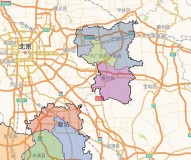关注硬件·聪明消费 | 欢迎关注钛师父
题图: 疏水材料展示
对摄影爱好者来说,后期修图成为摄友成长的必然经历。在我们修图校色的过程中总会出现这样的问题,精心调整过的照片,在显示器上呈现出来时,和镜头中看到的景色完全是两种色彩效果,到底以谁为准?其实对于普通消费级显示器来说,都存在一定的色彩偏差问题。那么我们能不能通过一些简单的办法,对显示器进行色彩校正呢?
为什么会偏色?
导致显示器偏色的原因很多,得从电脑软件和硬件两方面来说。软件方面,例如摄友用得最多的就是Photoshop,就Photoshop里的色彩管理设置也各不相同,每种不同的色彩设置在显示器上看到的显示效果是大相径庭的。
硬件方面关于偏色的原因就多了,显示器本身的面板质量差、面板老化、驱动电路故障、视频线没连接好甚至是显卡驱动没装好等因素都可能造成显示器偏色。抛开硬件故障导致的偏色,我们平时所说的给显示器校色,针对的是功能正常的显示器,因用户对显示器色彩、亮度、对比度等参数如何设置不太了解,造成系统和显示器调校不到位。通过校色的操作,对显示画面进行优化。
方案I:自带校色用起来
优点:操作简单、系统自带功能使用方便
缺点:示例图对比不方便,校色依赖主观判断,误差大
小狮子估计很多只管用的朋友都不知道,其实从Windows7开始,系统自带了一个简易的校色、辅助调节亮度和对比度的向导工具,可以帮助用户实现对显示器色彩的简单调校。这并不算是新功能,但很多玩家都不了解。
校色操作:在系统控制面板中进入“显示”设置界面,在左侧列表中就能看到“校准颜色”的文字链。整个功能是以向导的方式来进行的,全程有中文提示(需要Windows7中文版),即便是初级用户,只要跟着提示进行操作就行,还算简单易懂。
在进行校色前,需要将显示器设置为出厂默认设置。第一项是伽马值的调节,在调较之前,程序提供了示例图片。用户需要对伽马值进行调节,让页面右边效果预览图片中的图象接近示例图片中正常伽马值图像即可。通过这一设置,使得显示器伽马值、系统伽马值和文件伽马值统一,让显示出来的图像和原始文件一样,减少失真。
接下来是亮度和对比度调节,与伽马值得调节方法类似,只不过要用显示器的OSD按键进行调节。

伽马值调节示意图

伽马值调节界面,没有示例图片,全靠记忆调整

色彩调节界面,全屏主观感受调节
最后是色彩调校,一开始还是示例图片,告诉用户面对显示器六种偏色情况下,应该如何将色彩调整正确。单击“下一步”按钮之后,就能看到三个色彩条,就能按照说明中的方法进行条调节和修正了。
不过小狮子个人觉得Windows7的用处非常有限,校色项目不多是一个方面,而且示例图片和预览图片不在一个界面中,对比起来有些麻烦。最重要的是,校色操作主观成分较重,对于普通用户来说,面对偏色比较明显的显示器,还是有一定的作用。毕竟办公用的设备偏色不严重,因此颜色校正后几乎看不出区别。
方案II:校色软件
优点:操作简单
缺点:校色依赖主观判断,误差大
市面上的校色软件不少,但有效的不多,这款三星推出的Natural Color PRO就是其中用得比较多的一款。
校色方法:软件的校色方案跟前面介绍的Windows7自带校色工具的用法非常相似。软件提供了快速和精准两种模式来对显示器进行校色。之后通过会一次出现显示器类型、调节对比度、红/绿/蓝灰度以及照明条件等页面,用户只需要根据软件提示,对选项进行调整,最后就能完成操作。
考虑到玩家还对显示器色彩偏好有要求,软件还提供了色彩偏好的设置。界面上有初始、预览对比图,玩家可拖动下方红、绿、蓝按钮调节出自己偏好的色彩。
校色体验:Natural ColorPRO软件的表现和前面的Windows7校色工具比较类似,同样是校色主观因素太重,不好把握,误差太大。笔者校色完成后用肉眼几乎无法看出区别。
方案III:专业玩家看这里
优点:校色准确,使用简单
缺点:价格较贵
前面介绍的通过系统自带功能和校色软件进行校色,都是凭玩家主观的感觉进行调节,准确度方面是个问题。说到为显示器进行精准地校色,就不得不用到校色仪。
Spyder4Elite(1749元)是Datacolor推出的最新显示器校色仪,通过CIE全光谱方式进行测量,以获得更完整的校色数据,可以对CRT、LCD、笔记本、iPad、投影仪、电视等显示设备进行校色处理,使用范围很广。
校色方法:在校色过程中大家切记环境光线不要太强烈,越黑越好,否则会影响到校色仪的工作,造成校色不准。安装好驱动和Spyder4Elite软件,再将显示器预热1个小时,就可以开始校色操作。
Spyder4Elite软件界面很简洁,每一项都有比较详细的中文说明,玩家只要按照提示一步一步进行操作,然后就可以去干其他事情了,校色仪会自动进行测量和色彩校正。
程序校色完成后,会生成一个配置文件概览,里面会显示出校色前后图像颜色的对比,信息面板中可以看到亮度、白点等参数的校正情况。程序也提供曲线图,来查看校色的实际效果。如果你是使用双屏操作,那么可以使用Spyder Tune功能,对显示器进行微调,以保证双屏颜色一致。
除此之外,用户还能选择高级分析,可以检测出该显示器的色彩准确度、亮度均匀性等性能,让用户对显示器有一个全面的了解。

正在进行测试的Spyder4Elite

校色完成后会有一个校色前后图片的对比

校色信息
校色体验:在本次体验的几种校色方案中,个人觉得最靠谱的还是Spyder4Elite。操作不受用户主观的影响,只要注意测试环境,就能对显示器进行比较精确的显示。笔者用Spyder4Elite给办公机显示器进行校色后,通过校色前后的图片对比,可以看到颜色还是有一定的改善,效果还是最让我满意的。此外,Spyder4Elite可以经常使用,让显示器的色彩还原不会因老化而衰减。如果你是资深摄影发烧者,那么Spyder4Elite是你的好搭档。
那么你是不是被这个售价吓到了呢?其实现在某宝上早都已经有了较色仪租赁的生意了,如果只是想考虑校正下显示器的话,那就租一个回来调试一番就OK了。

某宝租赁一览
你依然需要一个好显示器
显示器不偏色,关键在于显示器本身的色彩还原准确,以上介绍的校色方案,只是对显示器的颜色进行校正、微调,难以获得质的提升。这就好比LED显示器再怎么校正,在色彩上还是比不上广视角面板显示器。
因此对于摄友来说,如果你的显示器偏色严重,我们建议你升级显示器,再辅以颜色校正,这样应该就能获得比较不错的画面效果了。不至于同一个画面出现镜头中一个颜色,显示器上一个颜色的效果了。
喜欢本文的朋友,就给点个赞支持一下吧~O(∩_∩)O~
想消费一波儿了?最近正好赶上某东的电脑节,如果大家有更新硬件的需求就赶快去瞧瞧吧~
内存和SSD你们俩靠边儿占→_→
,